Ви застрягли з Код помилки 0x8007045A ERROR_DLL_INIT_FAILED повідомлення про помилку на екрані Windows Update? Ця проблема зазвичай виникає у разі пошкодження файлів dll MSXML. Ці основні служби Microsoft XML або MSXML, які вперше з’явилися в Windows Vista, покращують продуктивність системи, стабільність та інші фактори. Але, незалежно від того, що могло пошкодити ці важливі файли, вам зараз потрібне відповідне та ефективне рішення для вирішення проблеми.
Обхідні шляхи –
1. Перезапуск системи та повторна спроба процесу оновлення можуть допомогти вирішити проблему.
2. Якщо ви використовуєте VPN, спробуйте оновити Windows без VPN.
Зміст
Виправлення 1 – Перереєструйте файли DLL
Спробуйте повторно зареєструвати файли DLL у вашій системі.
РЕКЛАМА
1. Просто введіть "cmd» у вікні пошуку.
2. Потім правою кнопкою миші натисніть «Командний рядок", коли ви побачите результат пошуку та натисніть "Запустити від імені адміністратора“.

3. Коли ви входите в термінал з правами адміністратора, Копіювати Вставити ці коди один за одним, а потім натисніть Введіть щоб повторно зареєструвати всі файли DLL один за іншим.
regsvr32 C:\Windows\System32\msxml3.dll. regsvr32 C:\Windows\System32\msxml3a.dll. regsvr32 C:\Windows\System32\msxml3r.dll. regsvr32 C:\Windows\System32\msxml6.dll. regsvr32 C:\Windows\System32\msxml6r.dll
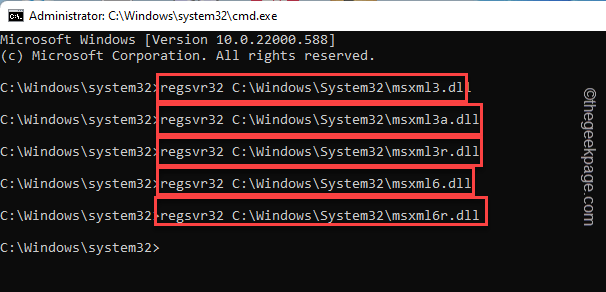
Після того, як ви виконали всі 5 команд для повторної реєстрації файлів DLL, ви можете закрити екран командного рядка.
Перезапустіть система.
Виправлення 2 – запустіть засіб усунення несправностей Windows Update
Засіб усунення несправностей Windows Update призначений для виявлення та усунення проблем Windows Update.
1. Відкрийте сторінку налаштувань, якщо вона ще не відкрита.
2. Вам потрібно буде натиснути на «система» на панелі ліворуч.
3. Далі праворуч натисніть «Усунення несправностей”, щоб отримати до нього доступ.
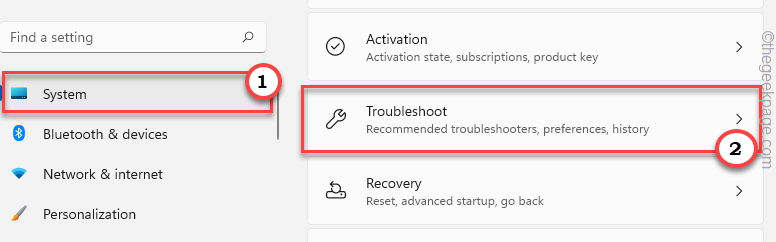
4. У розділі «Усунення несправностей» ви знайдете різні варіанти.
5. У цьому ж вікні натисніть кнопку «Інші засоби вирішення проблем”.
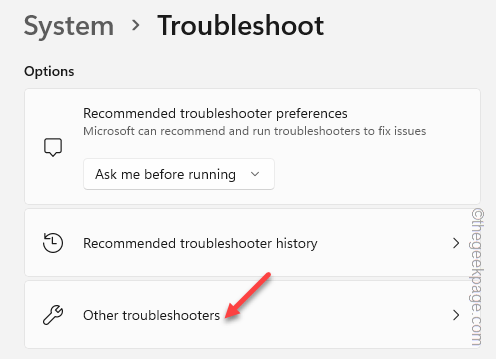
6. Тепер, якщо ви прокрутите вниз, ви знайдете "Windows Update” засіб усунення несправностей
7. Потім натисніть «бігти”, щоб запустити засіб усунення несправностей у вашій системі.
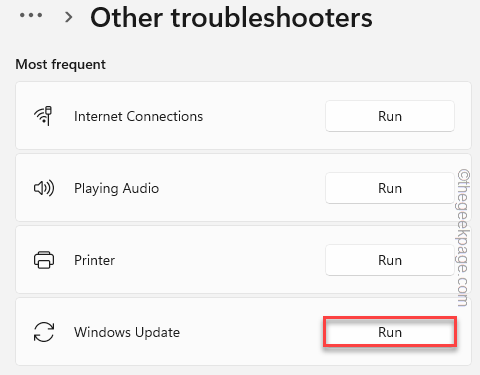
Windows тепер шукатиме проблеми Windows Update у вашій системі та призначатиме виправлення.
8. Після завершення процесу усунення несправностей натисніть «Закрити”, щоб закрити панель.
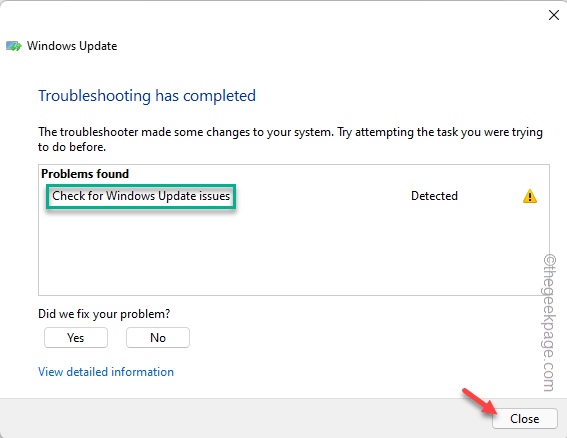
Це застосує виправлення в процесі Windows Update і вирішить проблему.
Тепер вам слід один раз перезавантажити комп’ютер.
Виправлення 3 – запустіть сканування інструментом SFC
Запуск інструменту SFC і перезапуск машини має розпочати процес Windows Update.
1. Ви відкрили термінал CMD. Отже, натисніть Ключ Windows і напиши "cmd“.
2. Потім клацніть правою кнопкою миші на «Командний рядок», а потім натисніть «Запустити від імені адміністратора», щоб отримати доступ до терміналу з правами адміністратора.

3. Потім, писати натисніть цю команду та натисніть Введіть щоб запустити інструмент SFC.
sfc /scannow
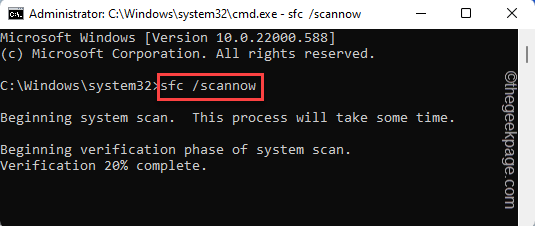
Цей процес перевірки файлу займе кілька хвилин. Ви можете перевірити статус перевірки безпосередньо на сторінці терміналу.
Після завершення перевірки ви можете закрити командний рядок.
Зараз просто перезапустити ваша система. Це повинно автоматично запустити процес Windows Update під час перезавантаження системи.
Це повинно було вирішити вашу проблему.
Крок 1 - Завантажте Restoro PC Repair Tool тут
Крок 2 - Натисніть «Почати сканування», щоб автоматично знайти та вирішити будь-яку проблему ПК.


